创建 修改 删除QQ日历的方法
作者:佚名 人气:0首先您需要打开日历登录界面,输入QQ帐号和密码,登录您的帐号。
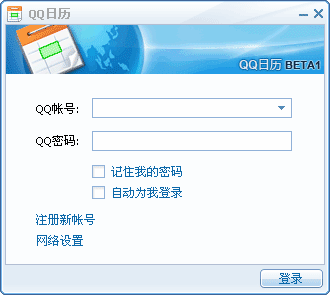
有如下两种方法创建日历
1. 在大界面里创建日历。
在悬浮工具拦里点击“大界面”图标,进入日历大界面

进入大界面后,可以通过上方工具拦里的 “创建日历” 来创建属于您的日历。
![]()
或者点击大界面日历列表里的”+”,也可以创建一个新的日历。
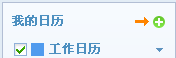
输入日历的名称和描述信息
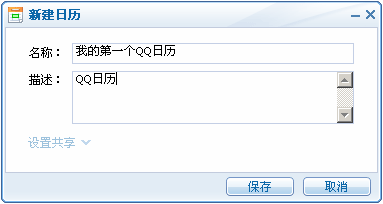
输入日历信息,点击保存后,您可以在大界面上看到您新建立的日历。
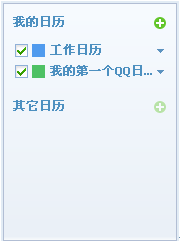
2.通过日历管理器来创建自己的日历
点击悬浮工具条里的“管理”图标或者大界面的“日历管理”菜单 进入日历管理器
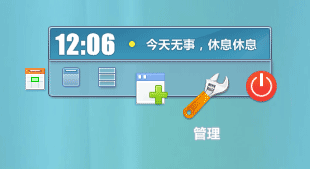
![]()
进入日历管理器后,点击“日历管理”。您就可以通过右边的“添加”按钮来创建自己的日历了。
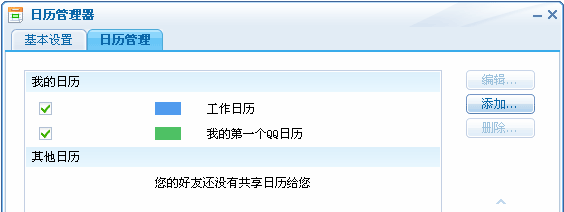
输入日历的基本信息界面与其他入口创建日历是一样的。
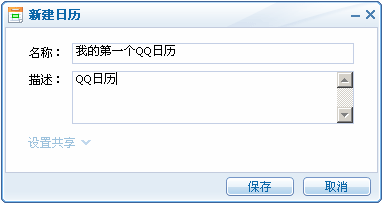
点击保存后,您可以在大界面上看到新创建的日历的信息
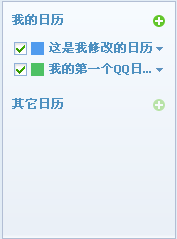
如何修改日历
1.在大界面日历列表里修改日历信息
您可以通过大界面日历列表下的小箭头打开“日历编辑”菜单快速修改日历信息。
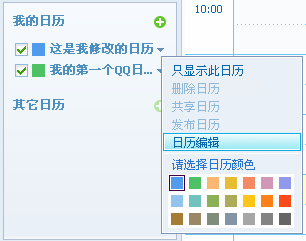
修改日历信息的界面与创建日历信息的界面很相似。
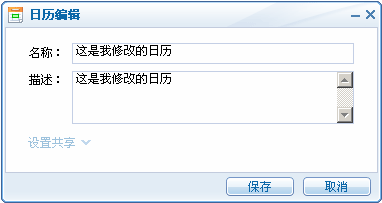
点击“保存”后,您可以在大界面上看到更新后的日历信息。
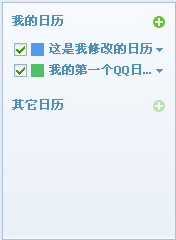
2.通过日历管理器来修改日历信息
点击悬浮工具条里的“管理”图标或者大界面的“日历管理”菜单 进入日历管理器
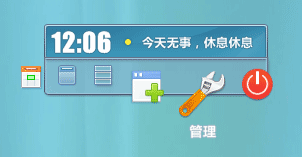
![]()
进入日历管理器后,点击“日历管理”。选择您要修改的日历,点击右边的“编辑”按钮来修改自己的日历了。
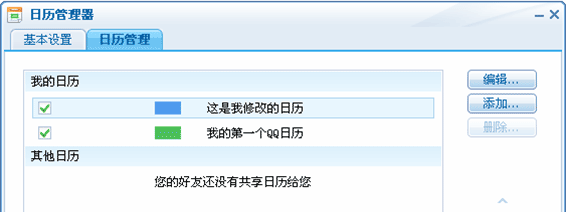
修改日历信息的界面与创建日历信息的界面很相似。
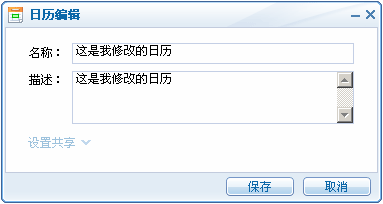
点击“保存”后,您可以在大界面上看到更新后的日历信息
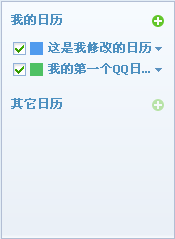
如何删除日历
1.在大界面里删除日历
通过大界面日历列表下的小箭头打开“删除日历”菜单快速删除日历
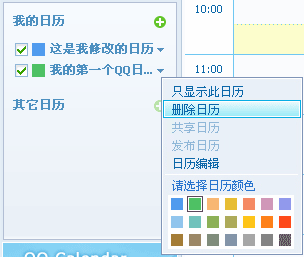
注意:删除日历的同时会把日历下的所有事情也一并删除
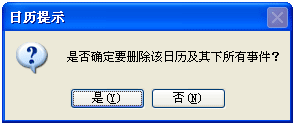
确认删除后,在大界面可以看到您的日历已经被删除了。
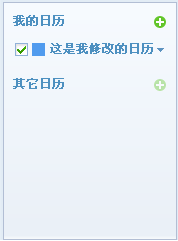
2.通过日历管理器删除日历
点击悬浮工具条里的“管理”图标或者大界面的“日历管理”菜单 进入日历管理器

![]()
进入日历管理器后,点击“日历管理”。选择您要删除的日历,通过右边的“删除”按钮来删除自己的日历了。
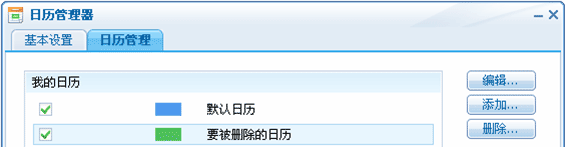
注意:删除日历的同时会把日历下的所有事情也一并删除
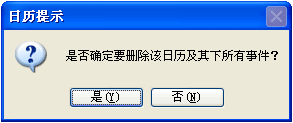
确认删除后,在大界面可以看到您的日历已经被删除了。
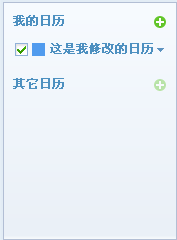
加载全部内容